文書番号:a10044
NumLock のオン/オフを切り替える方法を知りたい
キーボードのNumLock(キーボード上の表記は「num lk」)を押す、または Fn+Numlock を押すことで切り替えが可能です。
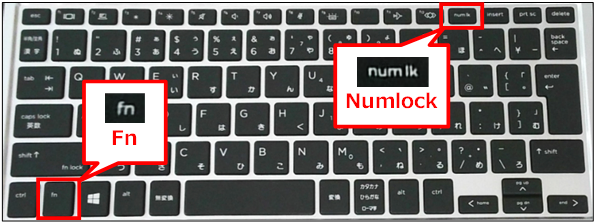
キーボードにテンキーが搭載されていない機種の場合、Windowsのスクリーンキーボードでテンキーを使用することができます。手順は以下を参照して下さい。
【対象 OS】Windows 10 / 11
Windows 10
- 検索ボックスから「スクリーン」と入力し、検索結果から「スクリーンキーボード」を開きます。
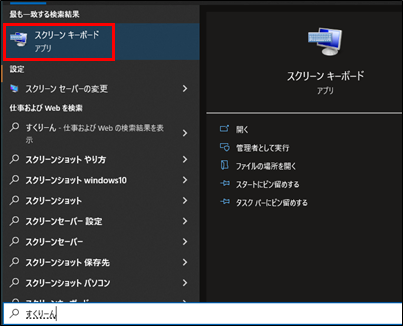
※検索ボックスが表示されない場合は、スタートボタンをクリックしてから「スクリーン」と入力して検索するか、スタートメニューの「Windows 簡単操作」からスクリーンキーボードを開きます。
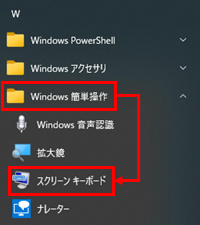
- 「オプション」を選択します。
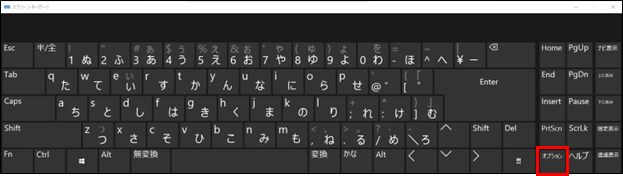
- “テンキーを有効にする”にチェックを入れ(①)、「OK」を選択します(②)。
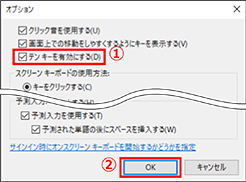
- スクリーンキーボードにテンキーが表示されます。 Numlock をクリックすると オン/オフの切り替えができます。
キーの色が変わればオンです。オンの状態:
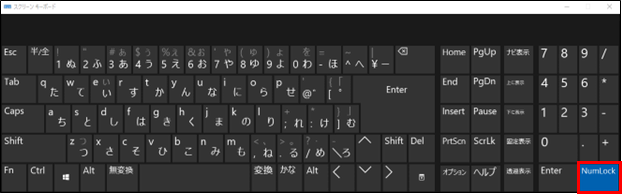
Windows 11
- 検索ボックスから 「スクリーン」と入力し、検索結果から 「スクリーンキーボード」 を開きます。
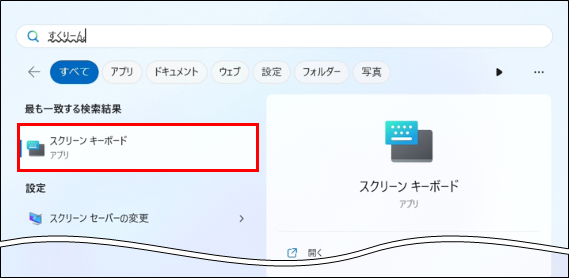
※検索ボックスが表示されない場合は、スタートボタンをクリックして 「スクリーン」 とん入力して検索するか、すべてのアプリの「アクセシビリティ」からスクリーンキーボードを開きます。
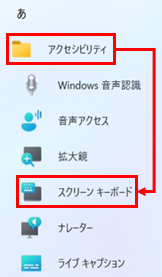
- 「オプション」を選択します。
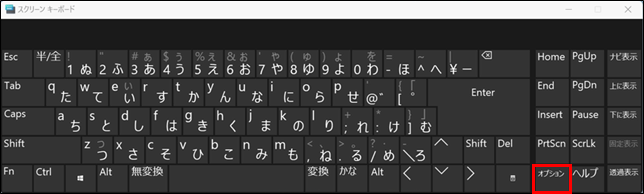
- “テンキーを有効にする”にチェックを入れ(①)、「OK」を選択します(②)。
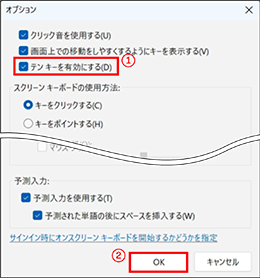
- スクリーンキーボードにテンキーが表示されます。 Numlock をクリックすると オン/オフ の切り替えができます。
キーの色が変わればオンです。オンの状態:
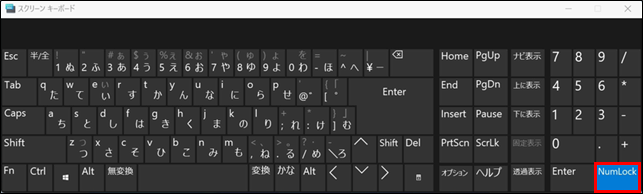
<関連情報>